
电脑死机相信大家都不陌生,鼠标动不了,键盘无法输入,画面就定格在那里,真是太让人痛苦了。那么电脑死机的原因有哪些呢?针对这个问题,小编整理了电脑死机的原因以及对应的解决方法,一起来看看吧
一、运行程序太多或者程序过大
1、当我们运行太多的程序时导致内存或者是CPU不足,我们可以尝试重启电脑,一般这种情况引起的死机重启就能解决问题。

2、如果每次打开一些程序时都会造成电脑死机,这时候我们就要增大我们的虚拟内存
1)右击我的电脑,点击属性,找到高级选项卡,点击性能的设置选项,然后在点击高级选项,找到虚拟内存,点击更改
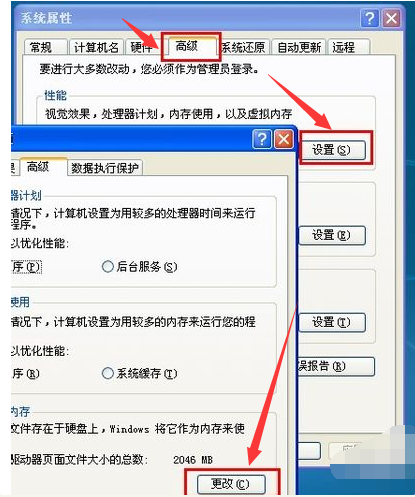
2)默认的虚拟内存都是设置在C盘,但是C盘是一般是我们系统盘,占用它的空间可能会影响我们的运行速度,所以我们设置虚拟内存的时候尽量不要使用C盘,我们可以选择其他盘符,例如D盘,然后点击自定义大小,填写初始大小和最大值即可,虚拟内存初始大小一般设置为内存的1.5倍,最大值则是内存的3倍。
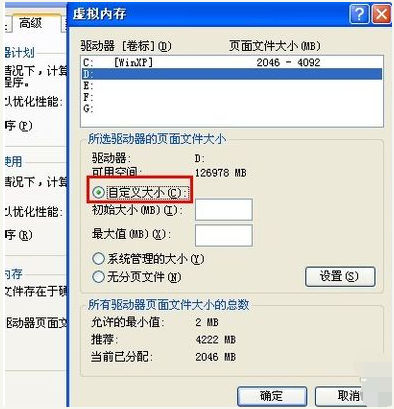
3)如果虚拟内存设置之后我们在使用的时候仍然会因为内存不足而死机的话,我们就需要考虑换一个更高的内存卡,在更换之前我们需要查看自己电脑内存的型号,以免购买之后才发现内存条不兼容,查询内存条型号的工具可以使用鲁大师等软件。

二、电脑垃圾和磁盘碎片引起
1、长期不清理系统垃圾就有可能导致我们电脑运行缓慢,严重时导致死机,如果是这种原因引起的死机,我们只需要使用软件清理系统的垃圾即可。
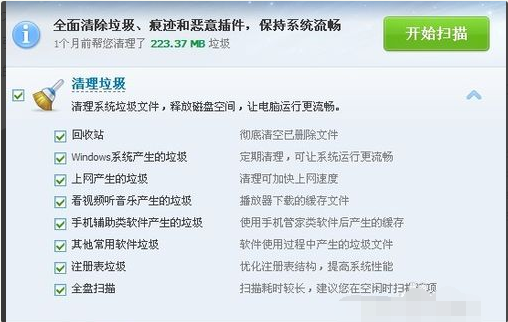
2、文件操作过程中,系统可能会调用虚拟内存来同步管理程序,这样就会导致各个程序对硬盘频繁读写,从而产生磁盘碎片,碎片越多,读取越不方便,电脑处理速度就会下降,从而可能产生死机的情况,因为我们应该定期对磁盘进行碎片整理,保证其运行速度。
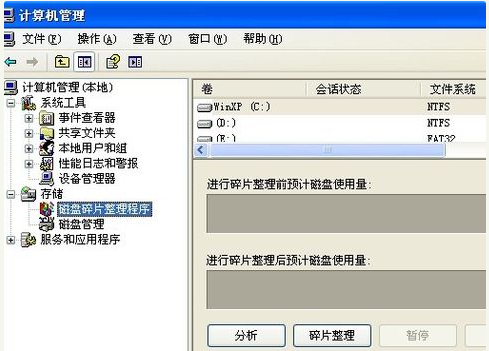
三、病毒感染
病毒木马是造成电脑经常死机的主要原因,它会频繁地读写计算机内存或对系统文件进行破坏,从而造成死机 。我们可以将杀毒软件升级到最新版本,然后进行全面查杀。

四、系统文件遭破坏或者软件不兼容
1、支撑Windows启动的系统文件遭破坏或被误删,会使Windows无法启动,相关的系统文件被删除也会造成死机的现象。恢复相关的系统文件
2、软件冲突、驱动冲突也会引起死机,其中可能就有软硬件兼容方面的问题。比如三维软件和一些特殊软件,可能在有的微机上就不能正常启动甚至安装,我们可以删除不兼容的软件或驱动。
五、硬件原因
1、CPU散热不良造成计算机反复重启或死机的现象时有发生,这是因为CPU具备了过热保护功能,当CPU的温度达到极限,过热保护功能就会被激活,为了保护CPU不被烧坏从而出现重新启动或死机的现象。

2、机箱内的风扇如果有太多的灰尘,那么会使风扇没办法转动,这样一来就开不了机,同时如果软驱磁头或光驱激光头沾染了多灰尘,或导致读写错误,也会引起死机 。
3、超频提高了CPU的工作频率,同时,也可能使其性能变得不稳定。究其原因,CPU在内存中存取数据的速度本来就快于内存与硬盘交换数据的速度,超频使这种矛盾更加突出,加剧了在内存或虚拟内存中找不到所需数据的情况,这样就会出现“异常错误”。解决办法当然也比较简单,就是让CPU回到正常的频率上。

以上就是电脑老死机的解决方法啦,希望能帮助到大家。




